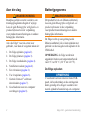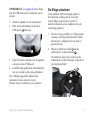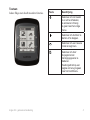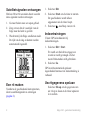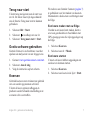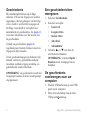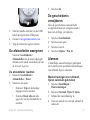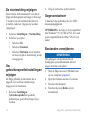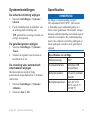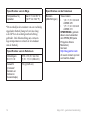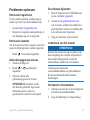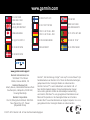EDGE
®
200
FIETSCOMPUTER MET GPS-FUNCTIONALITEIT
gebruikershandleiding
December 2012 190-01368-35_0B Gedrukt in Taiwan

2 Edge200-gebruikershandleiding
Raadpleeg altijd een arts voordat u een
trainingsprogramma begint of wijzigt.
Lees de gids Belangrijke veiligheids- en
productinformatie in de verpakking
voor productwaarschuwingen en andere
belangrijke informatie.
Als u de Edge
®
voor de eerste keer
gebruikt, voer dan de volgende taken uit:
1. De Edge opladen (pagina 2).
2. De Edge plaatsen (pagina 3).
3. De Edge inschakelen (pagina 4).
4. Satellieten zoeken (pagina 6).
5. Een rit maken (pagina 6).
6. Uw rit opslaan (pagina 6).
7. Garmin Connect
™
-software
downloaden (pagina 7).
8. Geschiedenis naar uw computer
overdragen (pagina 8).
Dit product bevat een lithium-ionbatterij.
Lees de gids Belangrijke veiligheids- en
productinformatie in de verpakking
voor productwaarschuwingen en andere
belangrijke informatie.
De Edge werkt op een geïntegreerde
lithium-ionbatterij die u kunt opladen met
gebruik van de meegeleverde oplader of de
USB-kabel.
OPMERKING: de Edge wordt niet
opgeladen buiten een temperatuurbereik
van 0 °C tot 50 °C (32 °F tot 122 °F).
Opmerking
U voorkomt corrosie door de mini-USB-
poort, de beschermkap en de omringende
delen grondig af te drogen voordat u het
toestel oplaadt of aansluit op een computer.

Edge200-gebruikershandleiding 3
OPMERKING: zie pagina 8 om de Edge
met de USB-kabel op de computer aan te
sluiten.
1. Steek de oplader in een stopcontact.
2. Duw de beschermkap van de mini-
USB-poort
➊
omhoog.
➊
3. Sluit het kleine uiteinde van de oplader
aan op de mini-USB-poort.
4. Laad de Edge gedurende minimaal drie
uur op voordat u deze gaat gebruiken.
Een volledig opgeladen batterij kan
maximaal 14 uur stroom leveren.
Daarna moet u de batterij weer opladen.
Voor optimale GPS-ontvangst plaatst u
de etssteun zodanig dat de voorzijde
van de Edge op de lucht is gericht. U
kunt de etssteun op de stuurpen of op de
stuurstang plaatsen.
1. Selecteer een geschikte en veilige plaats
waarop u de Edge kunt plaatsen zonder
dat deze de veiligheid van uw ets in
gevaar brengt.
2. Plaats de rubberen schijf
➊
aan de
achterzijde van de etssteun
➋
.
De rubberen lipjes zijn in lijn met de
achterzijde van de etssteun, zodat deze
op zijn plaats blijft.
➊
➍
➌
➋

4 Edge200-gebruikershandleiding
3. Plaats de etssteun op de stuurpen.
4. Bevestig de etssteun stevig met de
twee meegeleverde banden
➌
.
5. Breng de lipjes aan de achterzijde van
de Edge in lijn met de inkepingen op de
etssteun
➍
.
6. Duw deze iets omlaag en draai de Edge
met de klok mee totdat deze vastklikt.
1. Draai de Edge tegen de klok in om het
toestel te ontgrendelen.
2. Til de Edge van de steun.
Druk op .
De eerste keer dat u de Edge inschakelt,
wordt u gevraagd de systeem- en
gebruikersproelinstellingen te
congureren.
• Volg de instructies op het scherm om de
basisinstellingen te voltooien.
• Selecteer
▲
of
▼
om de
keuzemogelijkheden weer te geven en
de standaardselectie te wijzigen.
• Selecteer
om een keuze te maken.

Edge200-gebruikershandleiding 5
Iedere Edge-toets heeft meerdere functies.
Selecteerom het toestel
in en uit te schakelen,
te annuleren of terug
te gaan naar het vorige
menu.
Selecteer om de timer te
starten of te stoppen.
Selecteer om een nieuwe
ronde te beginnen.
Selecteer om door
de pagina's met
trainingsgegevens te
bladeren.
Houd ingedrukt op een
pagina om terug te gaan
naar het hoofdmenu.

6 Edge200-gebruikershandleiding
Het kan 30 tot 60 seconden duren voordat
deze signalen worden ontvangen.
1. Ga naar buiten naar een open gebied.
2. Zorg ervoor dat de voorzijde van de
Edge naar de lucht is gericht.
3. Wacht terwijl de Edge satellieten zoekt.
De tijd van de dag en datum worden
automatisch ingesteld.
Voordat u de geschiedenis kunt opnemen,
dient u satellietsignalen te ontvangen
(pagina 6).
1. Selecteer Rit.
2. Selecteer Start om de timer te starten.
De geschiedenis wordt alleen
opgenomen als de timer loopt.
3. Selecteer
na aoop van uw rit.
U kunt GPS uitschakelen bij
indoortrainingen.
1. Selecteer Rit > Start.
Er wordt een bericht weergegeven
waarin u wordt gevraagd of u het
toestel binnenshuis wilt gebruiken.
2. Selecteer Ja.
GPS wordt automatisch opnieuw
ingeschakeld wanneer de indoortraining is
voltooid.
Selecteer Sla op om de gegevens van
uw rit op te slaan en de timer opnieuw
in te stellen.

Edge200-gebruikershandleiding 7
U kunt terug navigeren naar de start van
uw rit. De timer moet zijn ingeschakeld
om de functie Terug naar start te kunnen
gebruiken.
1. Selecteer Rit > Start.
2. Selecteer
na aoop van uw rit.
3. Selecteer Terug naar start > Start.
Garmin Connect is websoftware voor het
opslaan en analyseren van uw ritgegevens.
1. Ga naar www.garminconnect.com/start.
2. Selecteer Aan de slag.
3. Volg de instructies op het scherm.
Gebruik koersen om te trainen met gebruik
van een eerder opgenomen activiteit.
U kunt de koers opnieuw aeggen en
proberen eerder behaalde doelstellingen te
evenaren of te overtreffen.
We raden u aan Garmin Connect (pagina 7)
te gebruiken voor het maken van koersen.
Daarna kunt u de koersen overbrengen naar
de Edge.
Voordat u een koers kunt maken, dient u
over een geschiedenis te beschikken met
GPS-spoorgegevens die zijn opgeslagen op
de Edge.
1. Selecteer Koersen.
2. Selecteer een rit > Maak.
U moet een koers hebben opgeslagen om
een koers te kunnen starten.
1. Selecteer Koersen.
2. Selecteer een koers in de lijst > Start.

8 Edge200-gebruikershandleiding
Bij standaardgebruik kan op de Edge
minstens 130 uur aan ritgegevens worden
opgeslagen. Als het geheugen van de Edge
vol is, wordt er een bericht weergegeven.
De Edge overschrijft of verwijdert niet
automatisch uw geschiedenis. Zie pagina 9
voor meer informatie over het wissen van
de geschiedenis.
Upload uw geschiedenis (pagina 8)
regelmatig naar Garmin Connect om al uw
ritgegevens bij te houden.
Tot de geschiedenisgegevens behoren: tijd,
afstand, calorieën, gemiddelde snelheid,
maximale snelheid, stijging en daling, en
gedetailleerde ronde-informatie.
OPMERKING: de geschiedenis wordt niet
vastgelegd wanneer de timer wordt gestopt
of gepauzeerd.
1. Selecteer Geschiedenis.
2. Selecteer een optie:
• Laatste rit
• Langste ritten
• Snelste ritten
• Alle ritten
• Afstandteller
3. Gebruik
▲
en
▼
om door de
activiteiten te bladeren.
OPMERKING: selecteer Opties >
Ronden om de rondegegevens te
bekijken.
1. Sluit de USB-kabel aan op een USB-
poort op de computer.
2. Duw de beschermkap van de mini-
USB-poort
➊
omhoog.

Edge200-gebruikershandleiding 9
➊
3. Sluit het smalle uiteinde van de USB-
kabel aan op de mini-USB-poort.
4. Ga naar www.garminconnect.com.
5. Volg de instructies op het scherm.
Selecteer Geschiedenis >
Afstandteller om de totaal afgelegde
afstand en de totaal verstreken tijd van
de rit weer te geven.
1. Selecteer Geschiedenis >
Afstandteller > Reset.
2. Selecteer een optie:
• Selecteer Trip om de huidige
tripgegevens te resetten.
• Selecteer Reset alles om alle
gegevens van de afstandteller te
resetten.
3. Selecteer Ja.
Als u de geschiedenis eenmaal hebt
overgebracht naar uw computer, kunt u
deze van de Edge verwijderen.
1. Selecteer Geschiedenis.
2. Selecteer een optie.
3. Selecteer een rit.
4. Selecteer Opties > Wis rit.
U kunt Edge-waarschuwingen gebruiken
om te trainen met specieke doelstellingen
voor afstand, tijd en calorieën.
1. Selecteer Instellingen >
Waarschuwingen.
2. Selecteer Afstand, Tijd of Calorie.
3. Schakel de waarschuwing in.
4. Voer een waarde in voor tijd, afstand of
calorieën.

10 Edge200-gebruikershandleiding
5. Maak een rit.
Steeds als de waarschuwingswaarde wordt
bereikt, geeft de Edge een pieptoon en
verschijnt er een bericht.
Met Auto Lap
®
kunt u de ronde automatisch
markeren op een bepaalde positie. Dit
is handig als u uw prestaties tijdens
verschillende gedeelten van een rit wilt
vergelijken (bijvoorbeeld na een lange klim
of na een sprint).
1. Selecteer Instellingen > Auto Lap.
2. Selecteer Op positie.
3. Selecteer een optie:
• Selecteer Alleen ronde om de
rondeteller te activeren telkens als
u
selecteert en telkens als u een
van deze locaties opnieuw passeert.
• Selecteer Start & ronde om de
rondeteller te activeren op de GPS-
locatie waar u
selecteert en op
elke locatie tijdens de rit waar u
selecteert.
• Selecteer Markeer & ronde om
de rondeteller te activeren op
een specieke GPS-locatie die u
vóór de rit hebt gemarkeerd en
bovendien op elke locatie tijdens de
rit wanneer u
selecteert.
4. Maak een rit.
OPMERKING: tijdens koersen gebruikt u
de optie Op positie om ronden te activeren
bij alle rondeposities die in de koers zijn
opgeslagen.
Met Auto Lap kunt u een ronde automatisch
markeren op een bepaalde afstand. Dit
is handig als u uw prestaties tijdens
verschillende gedeelten van een rit wilt
vergelijken (bijvoorbeeld om de 10 mijl of
40 km).
1. Selecteer Instellingen > Auto Lap.
2. Selecteer Op afstand.

Edge200-gebruikershandleiding 11
3. Voer een waarde in.
4. Selecteer Sla op.
U kunt Auto Pause
®
gebruiken om de timer
automatisch te onderbreken wanneer u niet
meer etst of wanneer u langzamer etst
dan een opgegeven waarde. Dit is handig
als er verkeerslichten of andere plaatsen
voorkomen in uw route waar u langzamer
moet etsen of moet stoppen.
OPMERKING: de pauzetijd wordt niet
opgeslagen in uw geschiedenis.
1. Selecteer Instellingen > Auto Pause.
2. Selecteer een optie:
• Selecteer Uit.
• Selecteer Zodra gestopt om de
timer automatisch te onderbreken
wanneer u niet meer beweegt.
• Selecteer Aangepaste snelheid om
de timer automatisch te pauzeren
wanneer uw snelheid onder een
bepaalde waarde valt.
3. Maak een rit.
Met deze functie voor automatisch
bladeren kunt u automatisch alle
trainingsgegevenspagina's doorlopen terwijl
de timer loopt.
1. Selecteer Instellingen > Auto Scroll.
2. Selecteer een snelheid: Langzaam,
Gemiddeld of Snel.
3. Maak een rit.
Het toestel doorloopt automatisch de
pagina's met trainingsgegevens.

12 Edge200-gebruikershandleiding
Deze functie stelt automatisch vast dat de
Edge satellietsignalen ontvangt en beweegt.
U wordt er zo aan herinnerd de timer in
te stellen, zodat uw ritgegevens worden
vastgelegd.
1. Selecteer Instellingen > Startmelding.
2. Selecteer een optie:
• Selecteer Uit.
• Selecteer Eenmaal.
• Selecteer Herhalen om te bepalen
na hoeveel tijd de herinnering wordt
weergegeven.
De Edge gebruikt de informatie die u
opgeeft over uzelf om nauwkeurige
ritgegevens te berekenen.
1. Selecteer Instellingen >
Gebruikersproel om geslacht,
geboortejaar, gewicht en lengte bij te
werken.
2. Volg de instructies op het scherm.
U kunt de Edge gebruiken als een USB-
massaopslagapparaat.
OPMERKING: de Edge is niet compatibel
met Windows
®
95, 98, ME of NT. Er is ook
geen compatibiliteit met Mac
®
OS 10.3 en
ouder.
Opmerking
Het geheugen van het toestel bevat
belangrijke systeembestanden die niet
mogen worden verwijderd.
1. Sluit de Edge met een USB-kabel aan
op uw computer (pagina 8).
2. Open het Garmin-station of -volume.
3. Selecteer het bestand.
4. Selecteer de toets Delete op uw
toetsenbord.

Edge200-gebruikershandleiding 13
1. Selecteer Instellingen > Systeem >
Scherm.
2. Pas de helderheid en de tijdsduur van
de achtergrondverlichting aan.
TIP: gebruik hier een lage waarde om
energie te besparen.
1. Selecteer Instellingen > Systeem >
Tonen.
2. Schakel de signalen voor toetsen en
berichten in of uit.
Met deze functie wordt de Edge
automatisch uitgeschakeld na 15 minuten
inactiviteit.
1. Selecteer Instellingen > Systeem >
Afsluiten.
2. Selecteer Aan of Uit.
Opmerking
De Edge is waterbestendig volgens
IEC-standaard 60529 IPX7. Het toestel
is bestendig tegen onderdompeling in 1
meter water gedurende 30 minuten. Langer
durende onderdompeling kan schade aan de
eenheid veroorzaken. Na onderdompeling
moet u de eenheid voorzichtig afdrogen en
laten opdrogen voordat u deze gebruikt of
oplaadt.
Waterbestendig IPX7
Computerinterface Volledige USB
2.0-snelheid
Batterijlevensduur 14 uur, bij normaal
gebruik*
Bedrijfstemperatuur Van -20 °C tot
60 °C (van -4 °F
tot 140 °F)

14 Edge200-gebruikershandleiding
Temperatuur bij
opladen
Van 0 °C tot 50 °C
(32 °F tot 122 °F)
*De werkelijke levensduur van een volledig
opgeladen batterij hangt af van hoe lang
u de GPS en de achtergrondverlichting
gebruikt. Ook blootstelling aan extreem
lage temperaturen verkort de levensduur
van de batterij.
Afmetingen:
B × H × D:
37,8 × 37,8 × 9,2 mm
(1,5 × 1,5 × 0,36 inch)
Gewicht
(inclusief
banden en
rubberen
tussenstukje)
7,9 g (0,28 oz)
Banden
(afdichtringen)
Twee maten:
• 1,3 × 1,5 × 0,9 inch
AS568-125
• 1,7 × 1,9 × 0,9 inch
AS568-131
: gebruik
alleen reservebanden
van EPDM (Ethylene
Propylene Diene
Monomer).
Ga naar
http://buy.garmin.com
of neem contact op met
uw Garmin-dealer.

Edge200-gebruikershandleiding 15
Vul de onlineregistratie vandaag nog in,
zodat wij u beter van dienst kunnen zijn.
• Ga naar http://my.garmin.com.
• Bewaar uw originele aankoopbewijs of
een fotokopie op een veilige plek.
Als de toetsen niet meer reageren, moet het
toestel wellicht opnieuw worden ingesteld.
Houd
10 seconden ingedrukt.
1. Schakel de Edge uit.
2. Houd
en tegelijkertijd
ingedrukt.
3. Selecteer Ja om alle
gebruikersgegevens te wissen.
OPMERKING: hierdoor wordt
alle door de gebruiker ingevoerde
informatie gewist, maar uw
geschiedenis wordt niet verwijderd.
1. Sluit de Edge met een USB-kabel aan
op uw computer (pagina 8).
2. Ga naar www.garminconnect.com.
Als er nieuwe software beschikbaar is,
geeft Garmin Connect een melding dat
u de software kunt bijwerken.
3. Volg de instructies op het scherm.
Opmerking
Bewaar het toestel niet op een plaats waar
deze langdurig aan extreme temperaturen
kan worden blootgesteld, omdat dit
onherstelbare schade kan veroorzaken.
Gebruik geen chemische
schoonmaakmiddelen en oplosmiddelen
die de kunststofonderdelen kunnen
beschadigen.
1. Gebruik een doek die is bevochtigd met
een mild schoonmaakmiddel.
2. Veeg de behuizing vervolgens droog.

Garmin
®
, het Garmin-logo, Edge
®
, Auto Lap
®
en Auto Pause
®
zijn
handelsmerken van Garmin Ltd. of haar dochterondernemingen,
gedeponeerd in de Verenigde Staten en andere landen.
Garmin Connect™ is een handelsmerk van Garmin Ltd. of
haar dochtermaatschappijen. Deze handelsmerken mogen
niet worden gebruikt zonder de uitdrukkelijke toestemming
van Garmin. Windows
®
is een geregistreerd handelsmerk van
Microsoft Corporation in de Verenigde Staten en/of andere
landen. Mac
®
is een handelsmerk van Apple Computer, Inc. en is
geregistreerd in de Verenigde Staten en andere landen.
Garmin International, Inc.
1200 East 151st Street
Olathe, Kansas 66062, VS
Garmin (Europe) Ltd.
Liberty House, Hounsdown Business Park
Southampton, Hampshire, SO40 9LR,
Verenigd Koninkrijk
Garmin Corporation
No. 68, Zhangshu 2nd Road, Xizhi Dist.
New Taipei City, 221, Taiwan
(Republiek China)
www.garmin.com/support
© 2011-2012 Garmin Ltd. of haar dochtermaatschappijen
www.garmin.com
00 358 19 311 001
00 33 1 5517 81 89
0180 5 / 42 76 46 - 880
0180 5 / 42 76 46 - 550
00 39 02 3669 9699
0800-0233937
815 69 555
00800 4412 454
+44 2380 662 915
00 35 1214 447 460
00 46 7744 52020
00 902 00 70 97
43 (0) 3133 3181 0
00 32 2672 5254
1-866-429-9296
00 45 4810 5050
913-397-8200
1-800-800-1020
0808 2380000
+44 (0) 870.8501241
-
 1
1
-
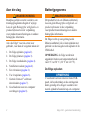 2
2
-
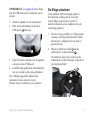 3
3
-
 4
4
-
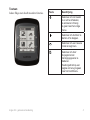 5
5
-
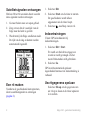 6
6
-
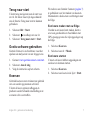 7
7
-
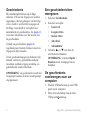 8
8
-
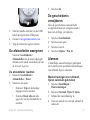 9
9
-
 10
10
-
 11
11
-
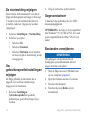 12
12
-
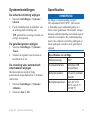 13
13
-
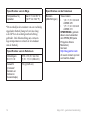 14
14
-
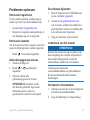 15
15
-
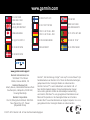 16
16
Garmin Edge® 200 Handleiding
- Type
- Handleiding
Gerelateerde papieren
-
Garmin Edge 500 Handleiding
-
Garmin Edge 810 Handleiding
-
Garmin Edge® 510 Handleiding
-
Garmin Edge® 810 Handleiding
-
Garmin Edge Touring Handleiding
-
Garmin Edge 1000 de handleiding
-
Garmin Edge 520 de handleiding
-
Garmin Edge® Explore 1000, Europe Handleiding
-
Garmin Edge 800 + Topo Karte Handleiding
-
Garmin Edge® 1000 Handleiding